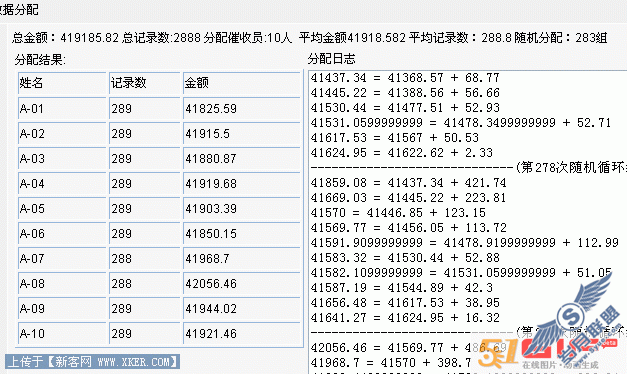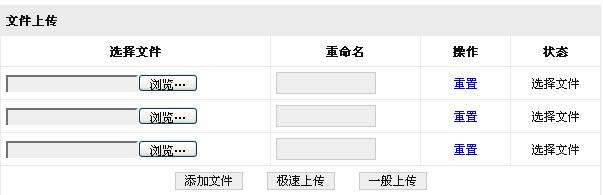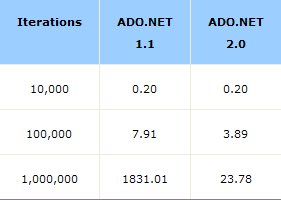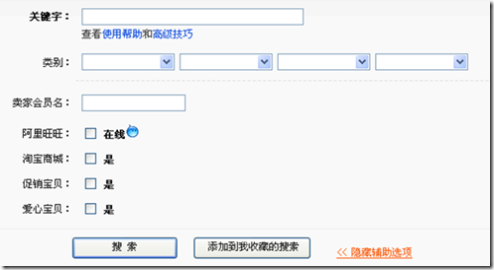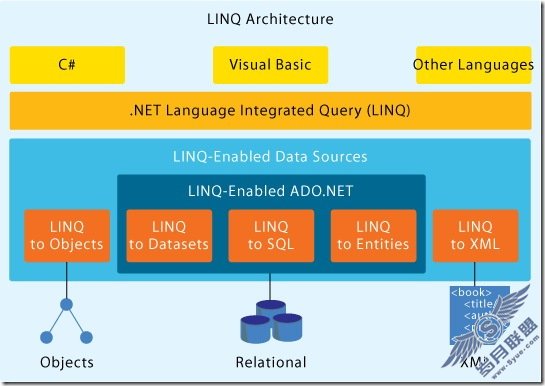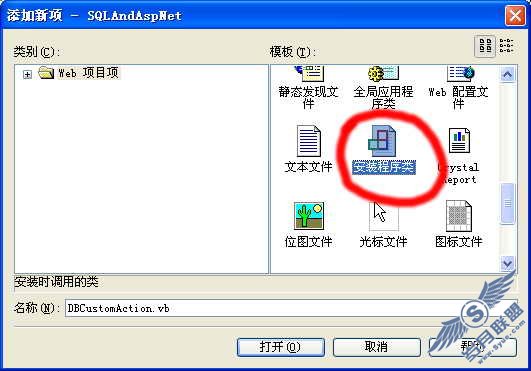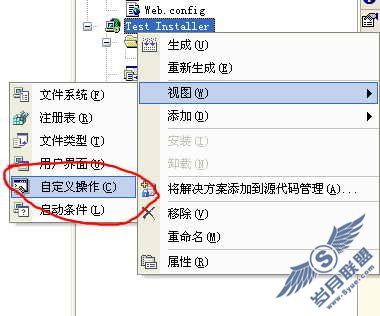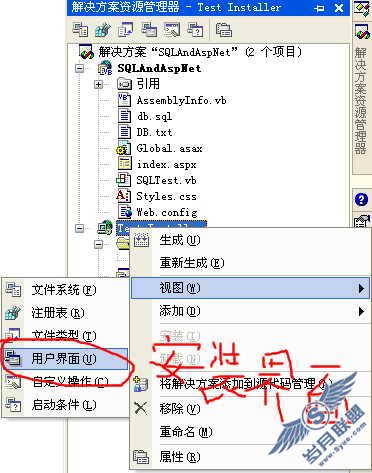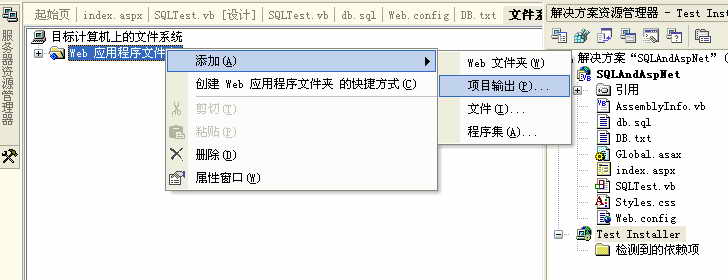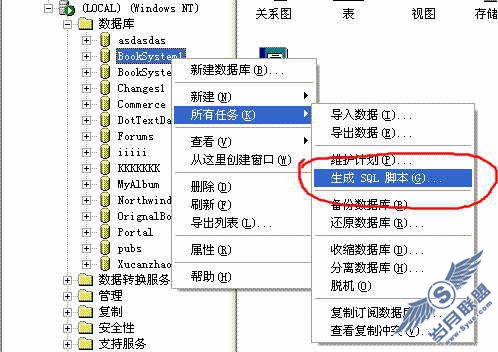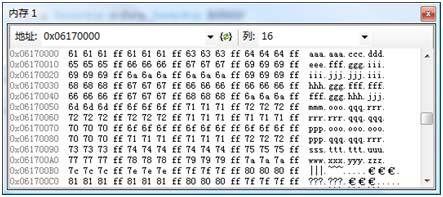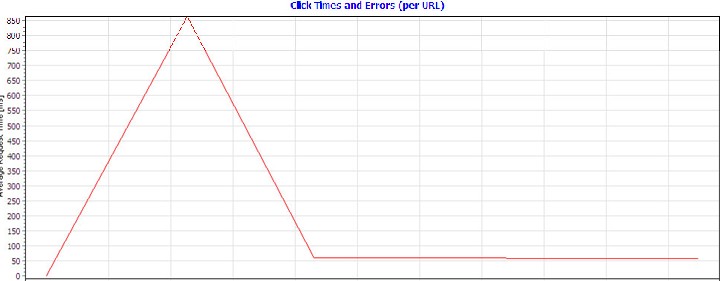DataGrid Web控件深度历险(1)
来源:岁月联盟
时间:2004-05-18
这篇文章是一系列关于使用DataGrid Web控件文章的第一部分。ASP.Net DataGrid Web控件可将数据库信息显示在HTML表格中,并且功能强大。在最简单的情形下DataGrid显示HTML表格框架,但是它可被增强以显示丰富的用户界面,可根据数据库的列进行排序,甚至允许对数据库结果进行分页!所有这些有趣的主题将在今后一系列文章中涉及。
从数据库中获取表格信息并将其显示在一个HTML表格中是传统ASP编程中最普通的任务之一。在传统ASP编程中需要通过多行交织的HTML和代码实现上述功能。下面的原形代码显示了这些代码通常的形式。
Create Database Connection
Populate a recordset based on some SQL query
Output the HTML table header (<table ...>)
Loop through the recordset
Emit the HTML for a table row
...
Emit the HTML table footer (</table>)
如果你是一个ASP开发人员,你也许多次编写了上述代码。ASP.Net的优点之一就是它包含很多Web控件。这些产生HTML的Web控件提供了一个可编程的接口,它允许开发人员将代码和内容分离,并在代码中将产生HTML的实体作为对象使用。也就是说,如果我们需要通过ASP.Net显示一些HTML内容,将编写如下的代码:
<script language="vb" runat="server">
sub Page_Load(sender as Object, e as EventArgs)
lblMessage.Text = "Hello, World!"
end sub
</script>
<asp:label runat="server" id="lblMessage" />
这里带有runat=”server”属性(类似于HTML标记)的lblMessage Web控件被放置在HTML中。然后,在Page_Load事件处理程序中(该事件处理程序在每次页面装载时被调用)lblMessage的Text属性被设置为”Hello World”。此处对于Web控件的使用,实现了代码和内容的分离。在传统的ASP中,需要将<%="Hello, World!"%>放置在HTML中合适的位置才能达到同样的效果。
DataGrid基础
要在ASP.Net Web页面中加入DataGrid,只需执行如下代码:
<asp:datagrid runat="server" id="ID_of_DataGrid" />
这里的id值将作为在服务器端代码中使用DataGrid的名称,我们通过将上述语法放置在HTML中来使用DataGrid。但是为了让DataGrid显示任何有用的信息,我们需要将DataGrid绑定到一些信息的集合。这些信息的集合可以是任何支持IEnumerable接口的对象。它包括Arrays,集合类(ArrayList ,Hashtable等),Datasets和其它很多对象。由于希望集中精力显示数据库信息,因此在本文中我们仅关注将DataGrid绑定至Datareader。Datareader类似于传统ADO/ASP中顺序的(forward-only)记录集。(如需了解在ADO.Net中读取数据库结果至Datareaders中,请阅读Efficiently Iterating Through Results from a Database Query using ADO.NET )
那么如何将数据绑定至DataGrid?其实出奇的简单。第一件事是提取数据库数据至datareader.对于本例,我使用ASPFAQs.com数据库,并且提取最受欢迎的10个问题。一旦将数据提取至datareader,将datareader绑定至DataGrid只需两行代码。第一行将DataGrid的Datasource属性设置为Datareader;第二行调用DataGrid的DataBind方法,代码如下所示:
<% @Import Namespace="System.Data" %>
<% @Import Namespace="System.Data.SqlClient" %>
<script language="vb" runat="server">
Sub Page_Load(sender as Object, e as EventArgs)
BindData()
End Sub
Sub BindData()
'1. Create a connection
Dim myConnection as New SqlConnection(
ConfigurationSettings.AppSettings("connectionString"))
'2. Create the command object, passing in the SQL string
Const strSQL as String = "sp_Popularity"
Dim myCommand as New SqlCommand(strSQL, myConnection)
'Set the datagrid's datasource to the datareader and databind
myConnection.Open()
dgPopularFAQs.DataSource = myCommand.ExecuteReader(
CommandBehavior.CloseConnection)
dgPopularFAQs.DataBind()
End Sub
</script>
<asp:datagrid id="dgPopularFAQs" runat="server" />
运行结果如下:
Simple DataGrid Demo
This demo shows how to bind the results of a query to an unformatted DataGrid.
FAQID
Description
ViewCount
SubmittedByName
Submitted
ByEmail
Date
Entered
CatName
144
Where can I host my ASP Web site for free (similar to GeoCities or Tripod or any of the many other free Web site sites)?
161056
Scott Mitchell
mitchell@4guysfromrolla.com
3/20/2001 2:53:45 AM
Getting Started
181
How can I format numbers and date/times using ASP.NET? For example, I want to format a number as a currency.
123888
Scott Mitchell
mitchell@4guysfromrolla.com
1/19/2002 3:12:07 PM
ASP.NET
…
首先注意用于编写数据绑定的代码数量不多。我们创建一个连接,指定一个SQL命令(这里使用一个存储过程,sp_Popularity),打开数据库连接,设定DataGrid的DataSource属性为Datareader,最后调用DataGrid的DataBind方法。这种做法完全将代码从内容分离,没有像在传统ASP中混合HTML表格和DataReader输出的语法。
花些时间看一下运行结果。你会发现DataGrid使用HTML表格显示数据库内容,尽管并不美观。虽然我们完成了显示数据这一主要工作,但用户界面方面还有很多工作。幸运的是美化DataGrid的结果出奇的简单。遗憾的是需要等到下一篇文章中作介绍。
总结
这是一系列关于DataGrid使用文章的一部分,我们研究了DataGrid最基本的功能:熟悉ASP.Net Web页面和显示绑定数据库结果。遗憾的是DataGrid的输出并不美观。但是我们不久会看到美化DataGrid的结果很简单。另外我们还将会在接下来的文章中看到更多用户界面的高级选项,如数据库结果的分页显示,DataGrid结果的排序和其它功能。
上一篇:字符串截取固定长度的方法(C#)
下一篇:用 C# 获取 IE 临时文件